Cum să vă anulați abonamentul Zoom de pe web, Google Play sau App Store
Publicat: 2023-08-23
Ați găsit o alternativă Zoom care se potrivește mai bine nevoilor dvs.? Apoi, este logic să anulați abonamentul Zoom și să economisiți bani. La urma urmei, ce rost are să plătești pentru Zoom când nu ai nevoie de funcțiile sale premium? În plus, vă puteți reabona sau reactiva calitatea de membru, după cum este necesar.
Dar cum să vă anulați abonamentul Zoom? Continuați să citiți în timp ce explorăm toate modalitățile cunoscute de a vă anula abonamentul Zoom. Dar înainte de asta, să ne uităm la cele două condiții preliminare pentru a vă încheia calitatea de membru.
Cerințe preliminare pentru anularea abonamentului Zoom
Trebuie să îndepliniți următoarele condiții pentru a vă anula abonamentul Zoom:
- Trebuie să fi achiziționat abonamentul online.
- Trebuie să fiți proprietarul contului sau administratorul.
- Dacă aveți un rol personalizat, acesta ar trebui să aibă privilegii de facturare.
Cum să vă anulați abonamentul Zoom pe web
Urmați acești pași pentru a vă anula abonamentul Zoom pe portalul web:
- Vizitați Zoom.us.
- Conectați-vă la contul dvs. făcând clic pe opțiunea Conectare din colțul din dreapta sus.
- Verificați-vă contul folosind codul trimis pe telefon sau pe e-mail.
- În meniul de navigare din stânga, faceți clic pe Gestionare cont. Apoi, selectațiFacturare din submeniul care se deschide.
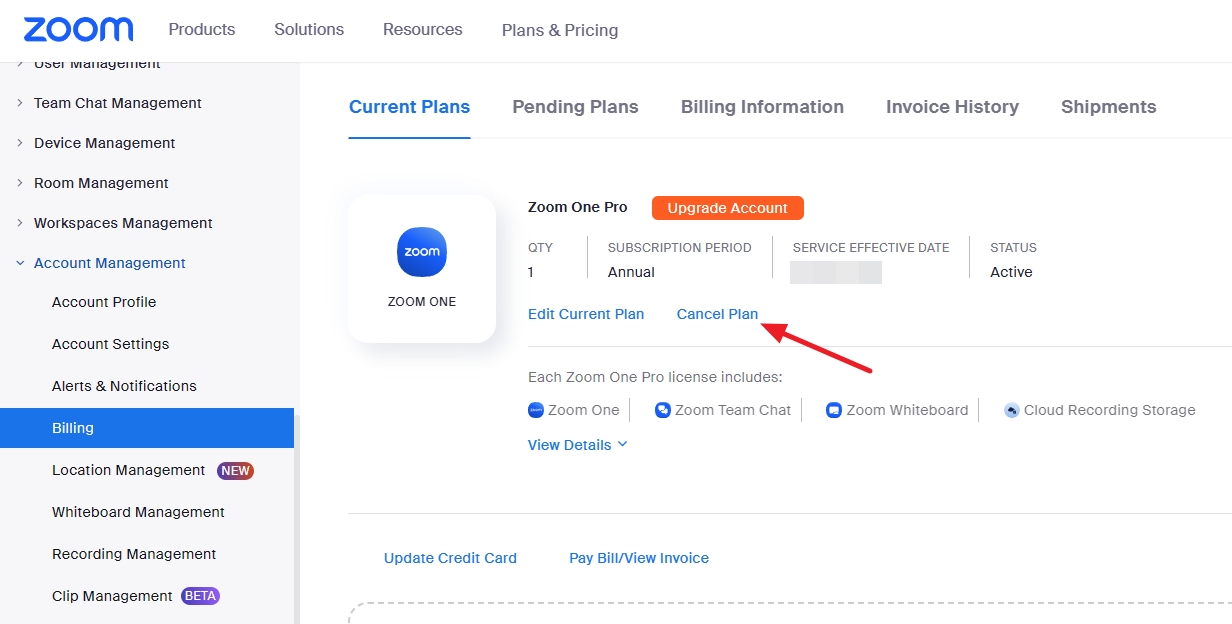
- Sub prima filă, adicăPlanuri curente , alegeți planul pe care doriți să îl anulați și faceți clic pe Anulare plan. Acest lucru va opri reînnoirea automată a abonamentului.
- Pe ecran va apărea un pop-up de confirmare. Faceți clic peConfirmați anularea pentru a vă confirma acțiunea.
Acest lucru va încheia cu succes abonamentul dvs. plătit Zoom. De asemenea, verifică-ți căsuța de e-mail pentru un e-mail despre același lucru.
Merită remarcat faptul că anularea abonamentului dvs. Zoom va face, de asemenea, inaccesibile toate înregistrările dvs. în cloud. De asemenea, vor fi șterse definitiv la 30 de zile de la anulare. Așadar, salvează-ți înregistrările Zoom înainte de a anula abonamentul.
Îți poți schimba numele Zoom chiar și după anularea abonamentului.
Cum să vă anulați abonamentul Zoom pe Android
Acești pași vă vor ajuta să vă anulați abonamentul Zoom pe Android dacă este achiziționat prin Google Play:
- Deschideți Magazinul Google Play pe dispozitivul dvs.Asigurați-vă că sunteți conectat la același cont pe care l-ați folosit pentru a cumpăra abonamentul Zoom. Dacă nu, schimbați conturile.
- Atinge pictogramaCont din colțul din dreapta sus.
- Accesați Plăți și abonamente .
- Sub Plăți și abonamente, selectați Abonamente .
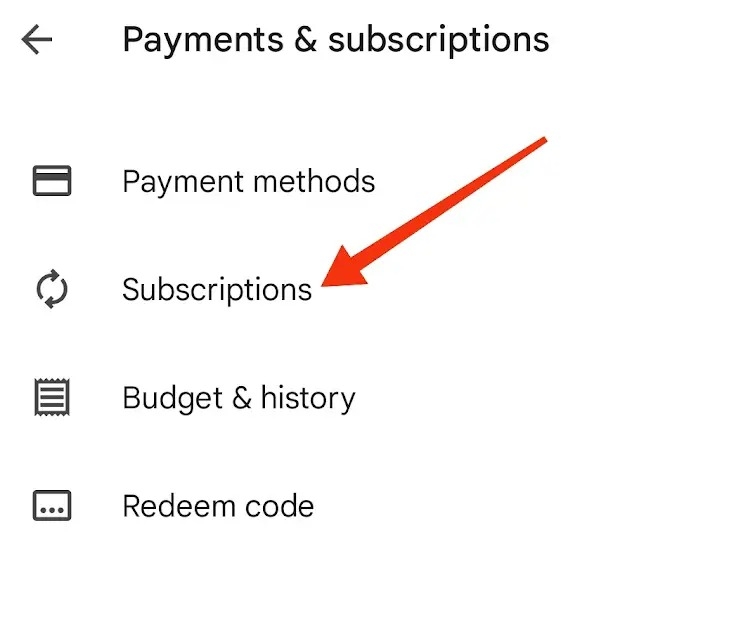
- Găsiți abonamentul Zoom din listă.
- AtingețiAnulați abonamentulși urmați instrucțiunile de pe ecran.
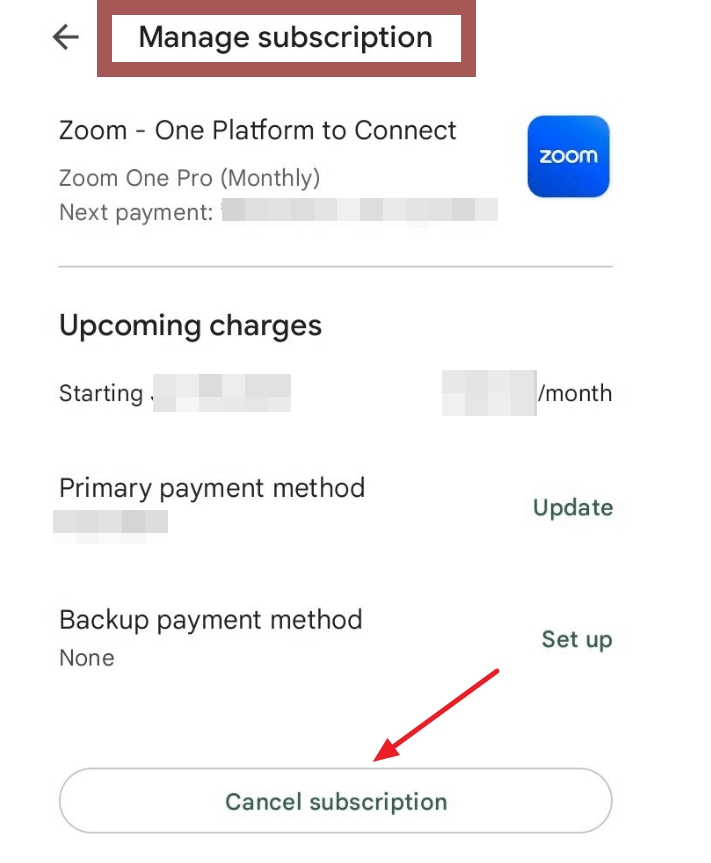
Dacă vi se cere să alegeți un motiv pentru anulare, selectați unul din listă și atingețiContinuați .Confirmați acțiunea dvs. atingândAnulați abonamentul .
Rețineți că dezinstalarea Zoom de pe telefon nu vă va anula abonamentul.
Cum să anulați abonamentul Zoom pe iOS?
Dacă v-ați abonat la Zoom direct de pe iPhone, trebuie să anulați abonamentul din App Store.
- Deschide Setările iPhone-ului tău.
- În partea de sus, atingeți-vă numele.
- Găsiți și atingeți Abonamente .
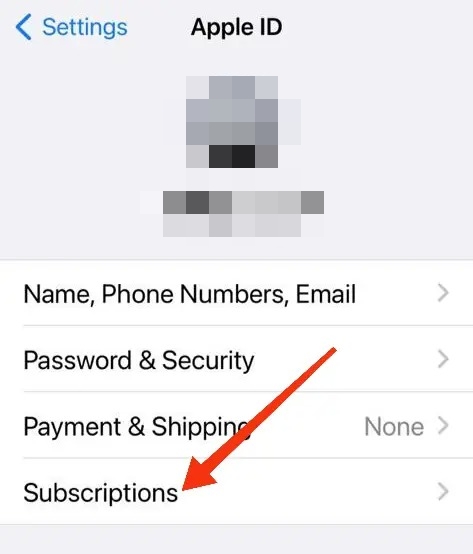
- AtingețiZoom .
- În cele din urmă, alegeți opțiunea Anulare abonament.
Puteți continua să vă bucurați de abonamentul premium Zoom până la următoarea dată de facturare. În acel moment, toate privilegiile plătite vor fi eliminate din contul dvs. Puteți dezinstala Zoom de pe Mac după anularea abonamentului.

Cum să vă reabonați sau să vă reactivați abonamentul Zoom
Trebuie să parcurgeți următorii pași înainte de data reînnoirii pentru a anula, a vă reabona sau a reactiva abonamentul Zoom anulat.
- Accesați Zoom.us și conectați-vă la contul dvs. făcând clic pe opțiunea Conectare din colțul din dreapta sus.
- Faceți clic pe Gestionare contdin meniul de navigare din stânga și selectațiFacturaredin submeniul deschis.
- SubPlanuri curente , găsiți planul anulat pe care doriți să îl reabonați sau să îl reactivați.
- Va apărea o casetă de dialog cu termenii și condițiile planului dvs. Vă rugăm să le citiți cu atenție sau să faceți clic pe butonul Continuați și activați .
- Urmați pașii de pe ecran pentru plată.
Cum să obțineți rambursări pentru planurile Zoom plătite
Dacă nu a fost utilizat contul dvs. plătit Zoom în ultimul ciclu de facturare, vă calificați pentru o rambursare. Pentru a trimite o cerere și a cunoaște suma rambursării, urmați acești pași:
- Conectați-vă la portalul web Zoom.
- Faceți clic pe Gestionare cont și apoi pe Facturareîn meniul de navigare din stânga.
- SubPlanuri curente , găsiți planul pe care doriți să îl anulați și faceți clic pe Anulare planpentru a opri reînnoirea automată a acestuia.
- OpțiuneaTaxe contestate va apărea pe ecran dacă contul dvs. este eligibil pentru o rambursare.Apasă-l.
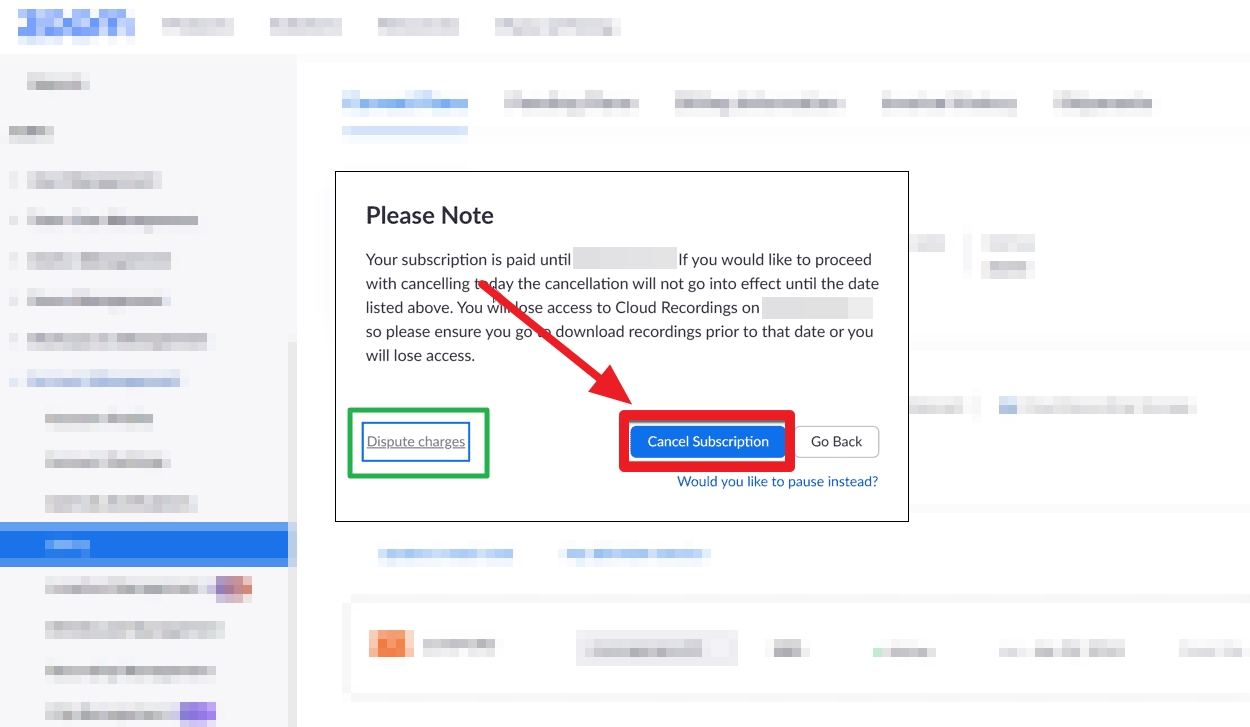
- În fereastra următoare, veți găsi suma rambursată.
- Acceptați termenii de rambursare și faceți clic peRambursare .
Cum să anulați un abonament suplimentar în Zoom
Pașii pentru a anula un abonament suplimentar (plătit) în Zoom sunt:
- Conectați-vă la portalul web Zoom de pe computer.
- În meniul de navigare din stânga, dați clic pe Gestionare cont și apoi pe Facturare.
- SubPlanuri curente , faceți clic pe Anulare plande lângă supliment pentru a anula reînnoirea automată a acestuia.
- Va apărea o fereastră pop-up de confirmare. Confirmați acțiunea dvs.
Veți primi un e-mail despre anularea abonamentului la suplimentul Zoom pe ID-ul de e-mail înregistrat.
A mări sau a nu mări
Zoom este o platformă de videoconferință costisitoare, dar include și multe funcții care sunt suficiente pentru nevoile tuturor. Cu toate acestea, unii dintre noi s-ar putea să nu-și dorească prea mult și să rămână la un element de bază sau mai mare decât media, cum ar fi Google Meet.
Întrebări frecvente
R: Veți pierde accesul la înregistrările cloud după anularea abonamentului Zoom. Pentru a le reaccesa, trebuie să vă abonați la un plan cu înregistrări în cloud în termen de 30 de zile, după care acestea vor fi șterse definitiv.
R: Următoarea dată de facturare a abonamentului dvs. Zoom poate fi vizualizată din secțiunea Facturare din Gestionarea contului .
R: Vă puteți anula oricând abonamentul Zoom. Dar asigurați-vă că o faceți înainte de următorul ciclu de facturare. În caz contrar, abonamentul se va reînnoi automat.
